1.お客様情報照会画面の確認
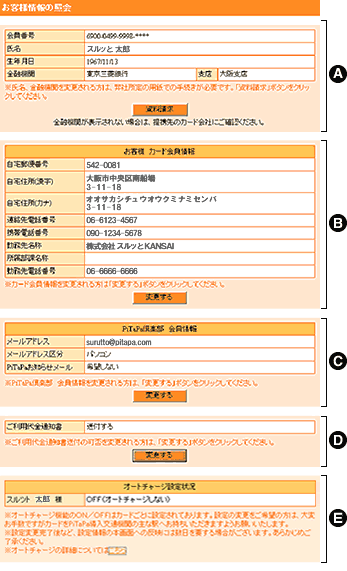 |
A:会員番号、氏名、生年月日、金融機関が確認できます。氏名、金融機関口座を変更する場合は、所定の用紙での手続きが必要になりますので[資料請求]ボタンをクリックしてください。
→請求方法はこちら B:カード入会時にご記入された住所、電話番号、勤務先等を確認できます。Webから変更が可能で、変更される方は[変更する]ボタンをクリックしてください。
C:PiTaPa倶楽部登録時にご登録されたメールアドレス、PiTaPaお知らせメールの希望の有無を確認できます。Webから変更が可能で、変更される方は[変更する]ボタンをクリックしてください。
D:ご利用代金通知書送付の可否状況が確認できます。Webにより変更が可能ですので、変更される方は[変更する]ボタンをクリックしてください。
→設定はこちら E:カードのオートチャージ実施設定の状況が確認できます。変更される方は、PiTaPa導入交通機関の主な駅・営業所でカードとご本人が確認できるもの(免許証・健康保険証・学生証)をお持ちの上、お申し込みください。
|
2.カード会員情報を変更する場合
2-1.変更入力画面
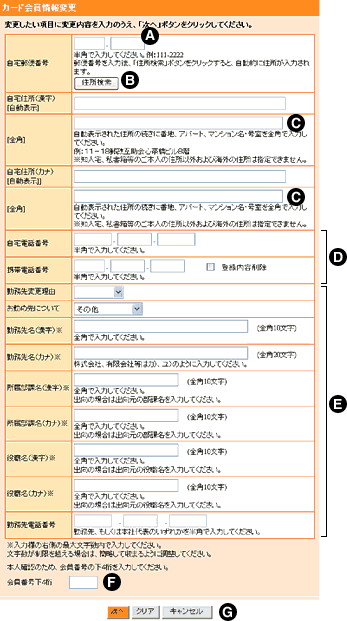 |
※変更箇所のみご記入ください。
変更内容登録
A:自宅郵便番号を入力
B:[住所検索]ボタンをクリック (1)住所の選択画面に移ります。 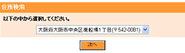 (2)該当住所を選択してください。
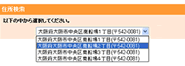 (3)住所を選択しましたら[次へ]ボタンをクリックしてください。 C:自動表示された住所の続きを入力(カタカナ記入も同様)
D:自宅電話番号・携帯電話番号
変更箇所を入力してください ※携帯電話番号の登録を削除する場合は登録内容削除のラジオボタンにチェックをいれてください E:勤務先変更
勤務先が変更になった場合は、勤務先変更理由から勤務先電話番号までをご入力ください。この際、各入力欄に文字数の制限がございます。文字数が制限を越える場合は、簡略して収まるように調整してください。 F:本人確認
ご本人を確認するため、会員番号の下4桁を入力してください。 G:入力が終わりましたら[次へ]ボタンをクリックしてください。入力内容を消す場合は[クリア]ボタンをクリックし、変更を取り消す場合は[キャンセル]ボタンをクリックしてください
|
2-2.入力内容確認画面
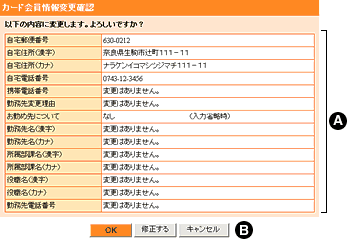 |
A:入力内容をご確認ください。
※今回変更されない項目については「変更はありません」と表示いたします。 B:変更内容がよろしければ[OK]ボタンを、修正する場合は[修正する]ボタンを、取り消す場合は[キャンセル]ボタンをクリックしてください。
|
2-3.情報変更完了
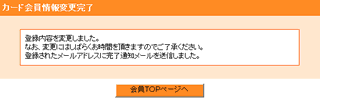 |
前画面で[変更する]ボタンをクリックすると変更完了です。
完了いたしますと登録されたメールアドレスに完了通知メールを送信いたします。 ご注意
変更内容が反映されるまで数日を要する場合がございます。あらかじめご了承ください。 |